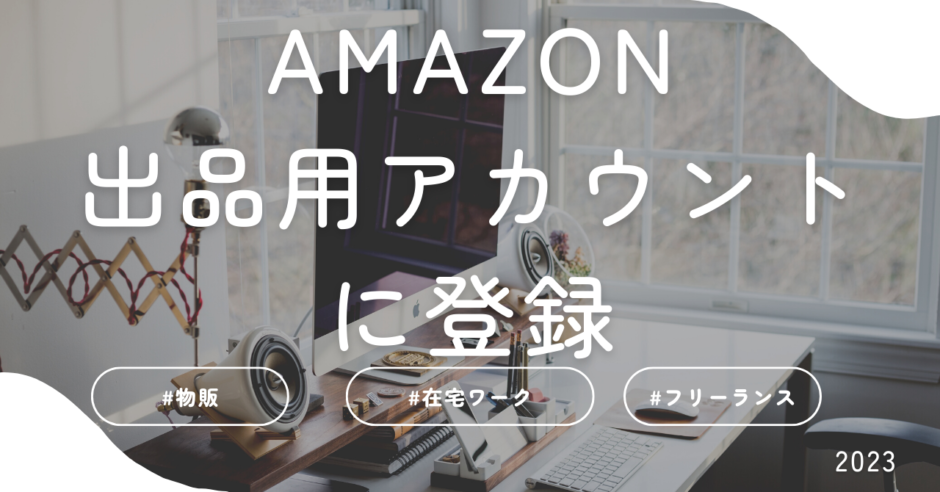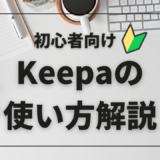Amazonで物を売るには、まずセラーアカウント(出品者用アカウント)登録が必要です。普段使っているAmazonのアカウントとは違い新たに登録しなければなりません。どのような手順があるのか、どのような書類を準備する必要があるか事前に確認しておきたいですよね。
今回は、セラーアカウントの登録方法や必要書類の説明と、ビデオ面談について紹介していきますので、参考になれば嬉しいです!

こんにちは、物販を始めたばかりのあられです。今回はAmazonセラーアカウント登録をしてみます!
Amazon出品者登録の前に準備するもの
Amazonの出品者に登録する際は、まず法人か個人事業主かを選択します。今回は個人事業主の登録方法を説明していきます。
こちらの書類を事前に用意しておきましょう。
- 本人確認書類(運転免許証orパスポート)
- クレジットカードか銀行の取引明細
- メールアドレス
- 電話番号
- クレジットカード
- 銀行口座番号
②は180日以内の取引が確認できるものが必要です。この書類は他のサービスを利用する際にはあまり必要がない特殊な準備書類ですね。1人でいくつものアカウントを保有し悪用などができないようにしているのかな?と思いました。
ネットバンキングを利用している方は、簡単に利用明細をダウンロードできます。預金通帳などの取引確認でもOKなので、スキャンしておきましょう。
クレジットの取引明細は最近だと郵送されないことが多いので、PCでダウンロードできるか確認しましょう。各サービスのログインなどに手間がかかりそうな方は、必ず事前にチェックしておいたほうがいいです!
情報登録をした後にAmazonアソシエイトの方との面談がありますが、その際には①と②の原本と印刷書類が必要な場合があります。手元に用意しておいてくださいね。
Amazon公式からの詳細案内はこちらです。
③〜⑥の項目は、だいたい何においても必要なものですよね。
ただし、クレジットカードはAMEX・VISA・Mastercardしか使用できません。JCBのクレジットカードしか持っていない方は新しく作っておく必要があります。デビットカードもNGですので、持っていない方はすぐに作成してくださいね。

フリーランスになるとクレカの審査が難しくなるので、副業中に作っておくといいですよ!
Amazonセラーアカウントに登録!手順を解説
まずは、Amazon出品のトップページへアクセスしましょう。
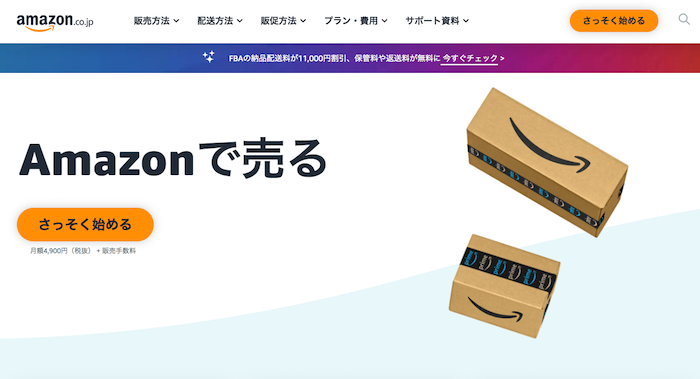
「Amazon出品」や「Amazonで売る」と検索することでこちらのページにたどりつきます。また、普段通り買い物をするAmazonページの、一番下に「Amazonで売る」というボタンがあるので、そこからアクセスするのも楽ですね。
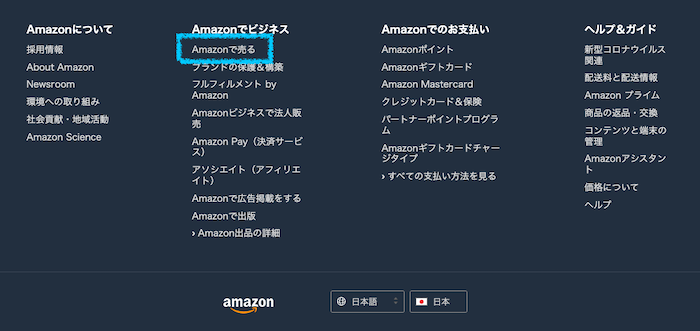
そして、さっそく始めるをクリックして登録を始めていきます。
出品用アカウントログイン
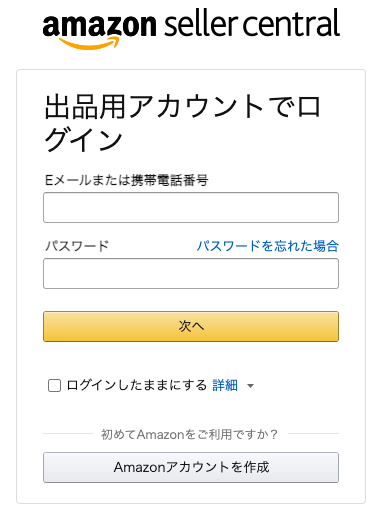
すでに購入用のAmazonアカウントがある方はそのアカウントで一旦ログイン、1度もAmazonを使ったことがないという方は「Amazonアカウントを作成」から始めてください。
私は、出品用のアカウント…??となったので、Amazonアカウントを作成に進みメールアドレスを入力しましたが、「そのメールアドレスは既に使用されています」と表示されました。戻ってログインすると普通にログインできました。
アカウントがあるかよくわからない方は、一旦Amazonアカウント作成でメールアドレスを確認してみるといいと思います!
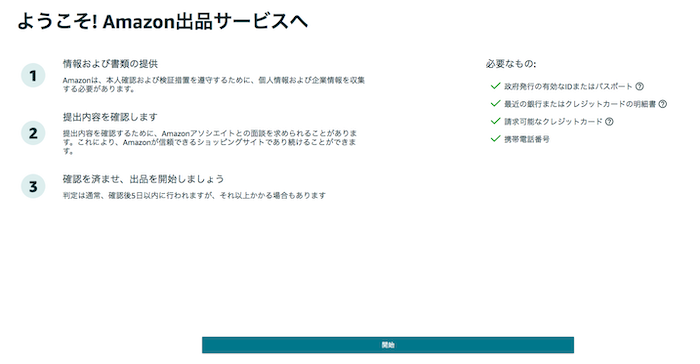
そしてこちらの画面に案内されたら開始をクリックし、画面の指示に従って情報を記入していきます。
①ビジネス情報の入力
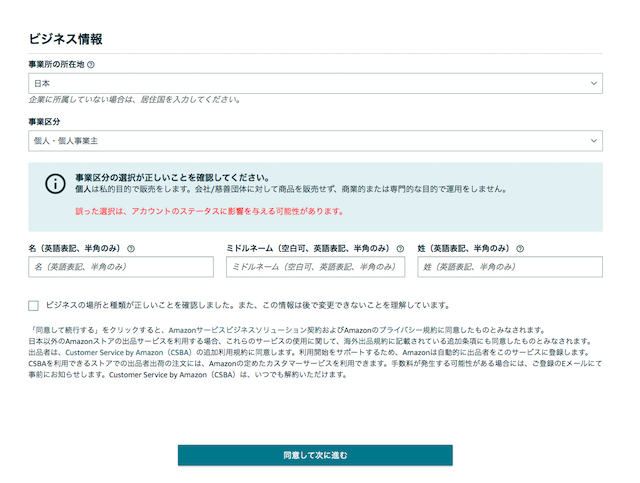
※以降の画像は記入箇所を白色で塗りつぶしている部分があります。
入力をしていくと次の項目が現れるようになっています。順番に進めていきましょう。
チェック項目にもありますが、こちらはこの後変更できない項目です。個人での出品はAmazonでの検索結果に関係するという注意メッセージが出てくるのですが、それはどうしようもないのでそのまま進みました。

法人にできるくらいがんばろう!
②運営責任者の情報
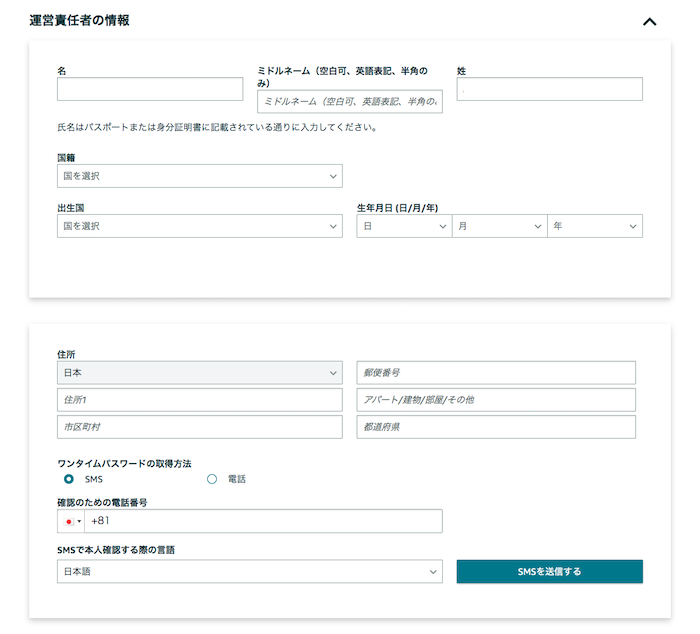
こちらは英語表記ではなく、日本語で入力しました。
電話番号を登録し「SMSを送信する」を押すことで、登録した番号に認証のリンクが送付されます。アクセスすることで本人であることを確認されますので、SMSが送付されたらすぐにチェックしましょう。
③支払い情報(クレジットカード)
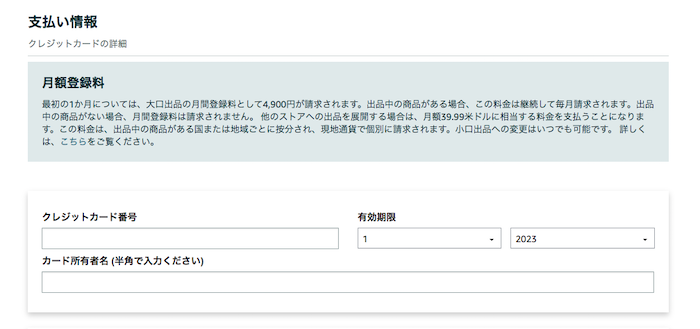
クレジットカードの情報を記入します。こちらは、Amazon大口出品の月額4,900円を請求するために入力しますが、商品を販売していた場合はそこから相殺されます。
私は登録した1週間後に、まだ商品を販売していなかったので「Amazonに残高がないため、登録のクレジットに月額費用を請求します」という文言のメールが届きました。
先ほども記載しましたが、JCBカードは使用できません。1度JCBのクレジットカード情報を入力して進めるとエラーメッセージが出ました。「私のクレジット情報では登録できないのか!?」とビビりました。
ちなみに、情報の入力画面の右側にその入力項目にまつわるよくある質問集のページが表示されるので、「ん?これはなに?」と思うことはだいたいそこで解消できます。クレジットカードについてもビビっていたら、その右側のコーナーにQ&Aが記載されており、使用可能のブランドがすぐにわかりました。
④ストア名/商品情報
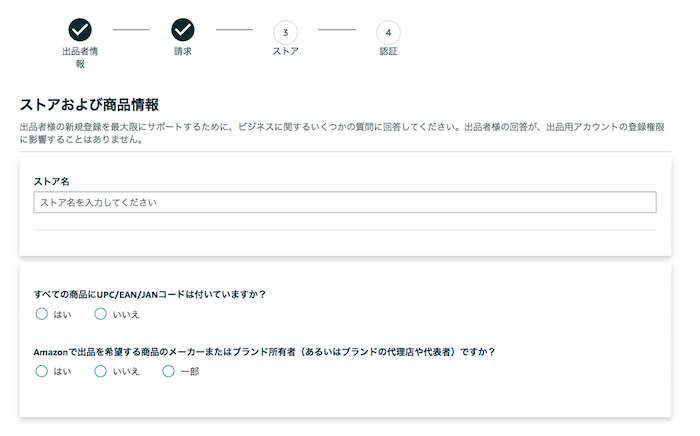
ストア名は事前に決めておいた方がスムーズですが、後から変更も可能です。
私の個人的な意見ですが、Amazonは「Amazonで買っている」という意識なのでそこまで大きく商品の売れ行きに影響することはないと思います。
ただし「ABC書店」というストア名なのにプロテインを売っているとなると「え?なんで?」とはなりそうですよね…。扱う商品のカテゴリーが幅広い方やまだこれから仕入れ作業を行うという方は、どのようなものでも対応できる名前にするといいですね!
UPC/EAN/JANコードについて、ブランド所有者かについては「いいえ」を選択しました。
UPC/EAN/JANコードについては、全てそのコードがついているものを扱う方もいるかと思いますので「はい」か「いいえ」を自分で確認してみてくださいね。
⑤身分証明証/取引明細
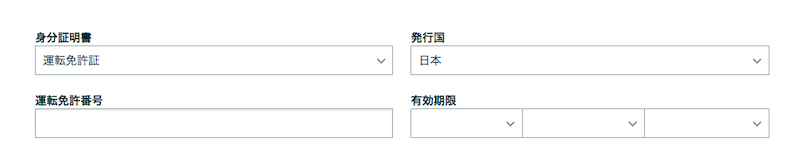
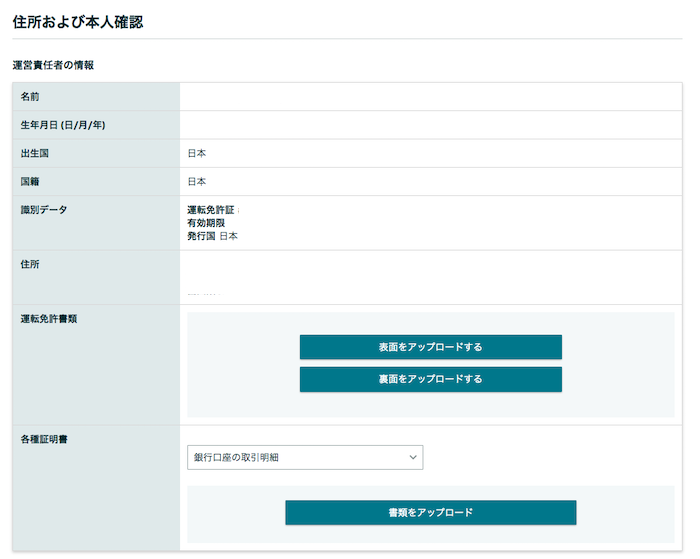
このように、免許証の情報と銀行口座かクレジットカードの取引明細をアップロードします。免許証はスマホで写真を撮影しアップしました。証明書は楽天カードの使用明細をダウンロードしアップしました。
これで入力作業は終了です。
ビデオ通話の開始
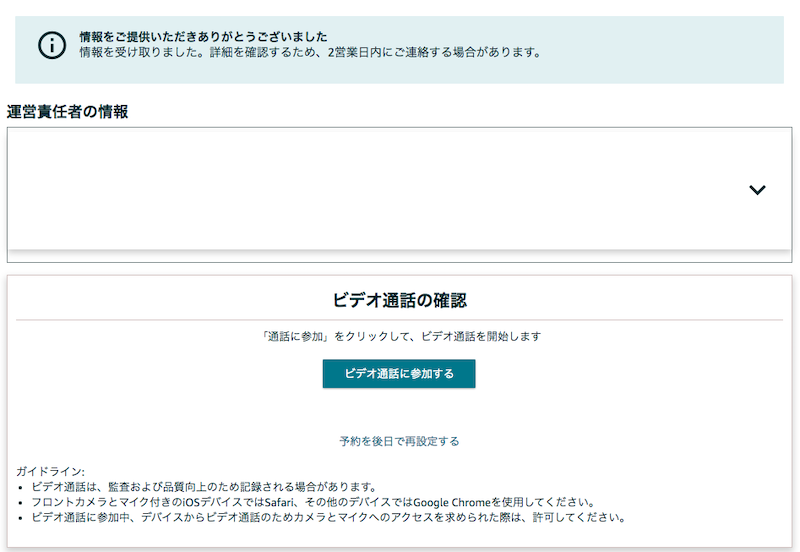
身分証明書と取引明細をアップロードすると、こちらの画面が出現します。
「情報を受け取りました。詳細を確認するため、2営業日内にご連絡する場合があります。」というメッセージがあり、任意でその下からビデオ通話を開始できるようになっています。
ビデオ通話が行われる人については個人なら必須・ランダム抽選・入力事項に注意点があった人など様々な情報がネット上にありましたが実際どうなのかはわかりません!
すぐにビデオ通話ができない場合は、通話日時の予約も可能です。平日10時〜17時30分の間しかできないので、副業で登録をしたい方は、会社の勤務中にこっそり行うか休みをとって行わないといけないですね。
この時にビデオ通話しなかったら、もしかしたらしなくて済んだのかもしれないですが…私は「どうせしないといけないなら今してしまえー!」とすぐにビデオ通話を開始したため、どうだったかはわかりません。ドキドキしながらオンライン面談の準備を行いました。
ビデオ通話で準備するもの
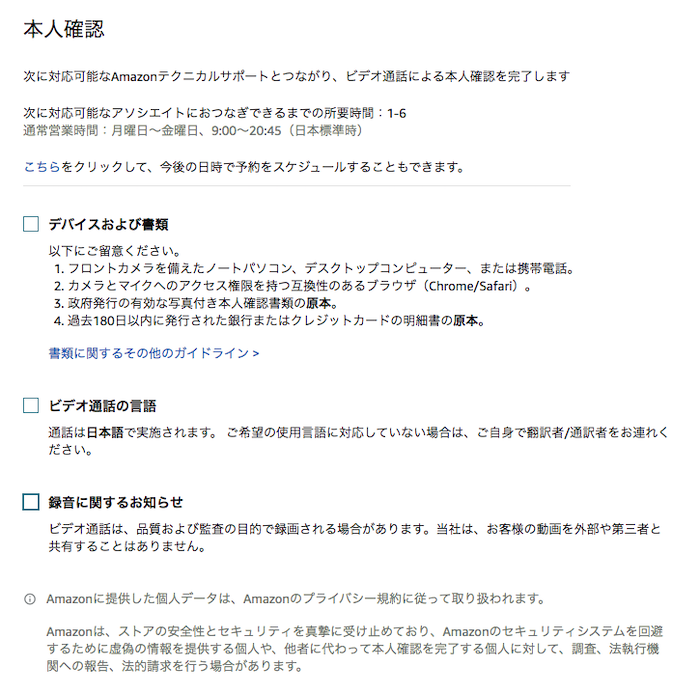
ビデオ通話はAmazonアソシエイトとのオンラインの面談です。Amazon Chimeというビデオ通話サービスを使用して行われました。「ビデオ通話に参加する」をクリックすると登録したメールアドレスにメールが送られてきます。そのメールにリンクが添付してあり、そのリンクに繋ぐとすぐに面談がスタートします。
Amazonから通知された必要書類はこちらでした。
- PC(カメラ・マイク付き)
- 登録した本人確認書類(免許証かパスポート)
- 取引明細書
アップロードした書類と、その書類を持っているのが本人かどうかを確認するために顔を見せて話をする必要があります。カメラ・マイク機能が十分なら、スマホやタブレットからでもOKだと思います!
ビデオ通話開始
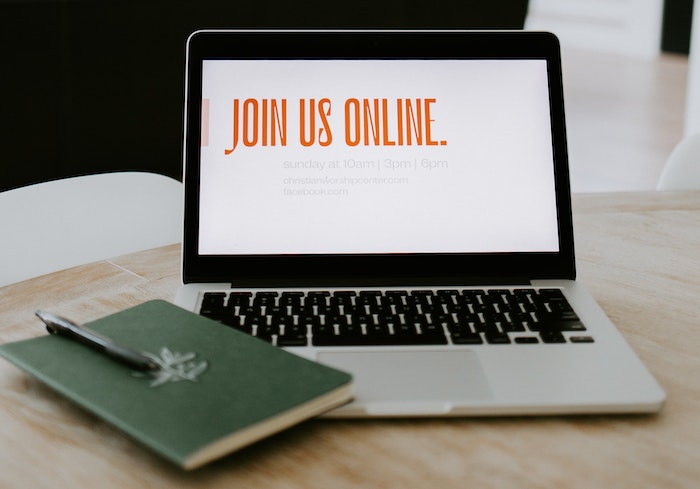
ビデオ通話では、事前に記載した入力項目とアップロードした本人確認書類などが本物でその本人が登録したかどうか、といったことを確認されます。
「何を売るか」「どんな目的か」「どのくらいの規模にするか」といった、出店に向けての面接的な質問は一切されませんので、安心して面談してください。
私が行ったのは氏名の確認と免許証の確認です。免許証は、顔の横に並べて裏表・厚さの確認をされました。
免許証を並べているときに数秒の静止を求められたので、アソシエイトの方の画面で写真を撮っているのかな?と思いました。
最後に「今回の面談で質問はありますか?」と聞かれ、5分もかからずに面談は終了しました。その直後に面談についての任意のアンケートメールが来ていたため回答しておきました。
ちなみに、面談の録画やスクショなどは禁止されています。皆さんも登録の際に、ご自身で体験してみてください!
ビデオ通話の感想
「Amazonアソシエイトとの面談」と文面で見ると、就活面接のような気持ちになって緊張しましたが、担当者は日本人の女性だったので一安心でした。年代は30代ほどの方で、在宅で行なっている様子でした。
ちなみに必要書類の1つだった、取引明細書については印刷をして準備していましたが、特に見せる場面はありませんでした。場合によっては見せる必要があると思いますので、準備はしておきましょう!
面談が始まって唯一「やばっ!」と思ったのは、急いで面談準備をしたので後ろに洗濯物が映っていたことです。気がつかなかった…後ろに何もないか確認して面談を行なってください…笑
Amazon出品用アカウントが利用可能に

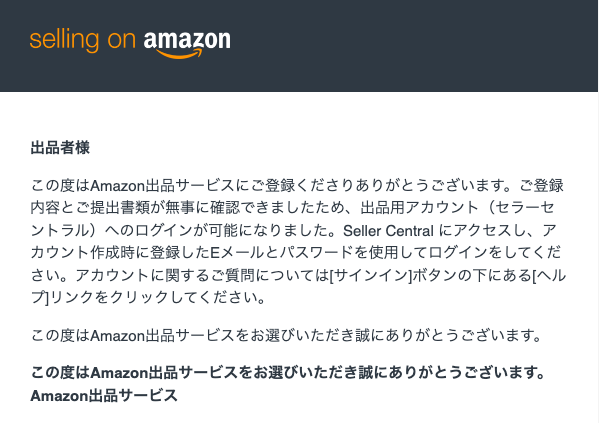
オンライン面談が終了した後の画面には、調査に10日前後時間がかかる場合があると記載がありました。ですが、そのメールの30分後に、出品サービス登録完了のメールが届きました。

とてもスピーディーですね!
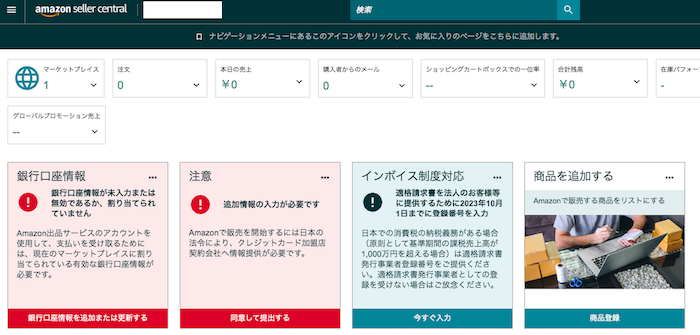
登録完了のメールにリンクの添付はなかったので、自分でAmazonセラーセントラルにログインしました。たくさんの項目が用意されており、Amazon用の銀行口座の登録や、追加情報の入力を行いました。

これでもういつでもAmazonに商品を出品できるようになりました!
まとめ
今回は、Amazon出品者用アカウントの登録を行いました。
本人確認書と銀行取引やクレジットカード取引などの取引明細書を、確実に用意して登録にのぞみましょう。また、すぐにAmazon出品を行いたい方は、平日に登録を行いすぐにオンライン面談を行うと審査に時間がかからずに登録完了できますよ!
Amazonでの物販ビジネスは、売れる商品を見つけてコツコツと売り上げを伸ばしていけるビジネスです。Amazonの大口登録をしてしまえば、毎月料金が発生するので「やるしかない!」という気持ちになりやすいですよね。
しっかりとやり方を学んで物販ビジネスで利益を上げていきましょう!